Nissan Altima podporuje Apple CarPlay, který vám umožňuje přistupovat k aplikacím pro váš iPhone, jako jsou iTunes, Google Maps, Waze a Spotify, prostřednictvím dotykové obrazovky vašeho vozidla. Pomocí Siri můžete také telefonovat, posílat zprávy nebo používat navigaci pomocí hlasových příkazů.

Povolte CarPlay a Siri na iPhone
Chcete-li používat Apple CarPlay na Nissan Altima, musíte mít iPhone 5 nebo novější zařízení s iOS 7.1 nebo novější verzí. Než začnete, ujistěte se, že jsou na vašem iPhone povoleny CarPlay a Siri. Také se ujistěte, že „Stiskněte Home pro Siri“ možnost je povolena pod Siri a vyhledávání v nastavení.
Pokud to nevidíš CarPlay or Siri & Search v nastavení iPhone a poté přejděte na Nastavení > Čas na obrazovce > Omezení obsahu a soukromí > Povolené aplikacea ujistěte se, že obojí CarPlay a Siri & Search jsou povoleny.
Povolte CarPlay v Altimě
Před použitím musí být CarPlay povolen v nastavení informačního a zábavního systému vašeho Altima. Chcete-li povolit CarPlay, vyberte Nastavení, pak aplikace, pak Apple CarPlay, Zvolit Navzájem si or Dotázat se z rozevíracího seznamu vedle Povolit po připojení USB – výběr nikdy deaktivuje CarPlay a port USB pak bude sloužit pouze k nabíjení.
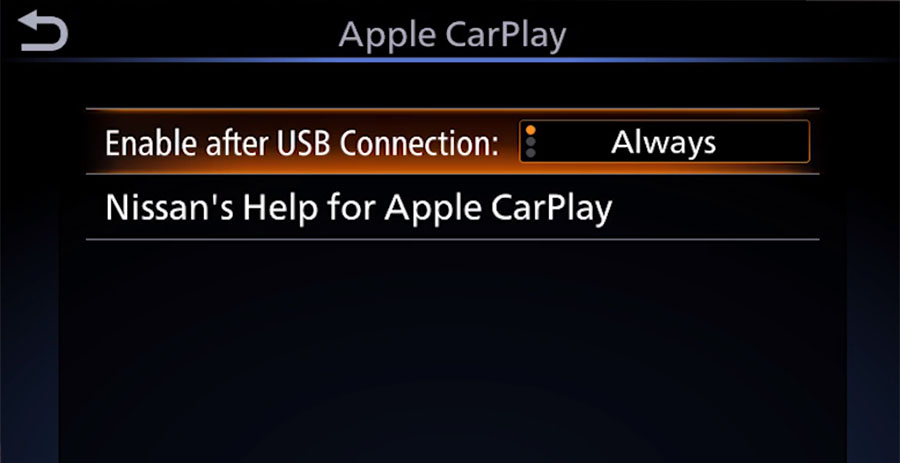
Připojte iPhone k USB portu Altimy

- Připojte svůj Apple iPhone k USB portu Nissan Altima pomocí kabelu Lightning-to-USB schváleného společností Apple.
- dotek Ano na další výzvu. Tato výzva se znovu nezobrazí, pokud zaškrtnete políčko „Už se neptat“.
- dotek povolit na vašem iPhone, když budete vyzváni. To umožňuje použití CarPlay s vaší Altimou, když je telefon uzamčen.
- CarPlay se spustí na displeji informačního systému.
- Chcete-li se vrátit na domovskou obrazovku zobrazení zvuku, stiskněte tlačítko MENU.
Pokud se CarPlay na vaší Altimě nespustí automaticky po připojení USB, dotkněte se její ikony na spouštěcí liště na domovské obrazovce displeje infotainmentu. CarPlay můžete také spustit dotykem Informace poté na spouštěcí liště aplikace a pak Apple CarPlay.
Pokud si nejste jisti, který USB port podporuje CarPlay na vaší konkrétní variantě Altima, podívejte se do uživatelské příručky vašeho vozidla – nebo můžete zkusit zapojit kabel, jeden po druhém, do všech USB portů na palubní desce a středové konzole.
CarPlay nefunguje na Nissan Altima
Pokud se Apple CarPlay na vaší Altimě nespustí, když zapojíte USB kabel a v seznamu aplikací v informačním systému není ikona CarPlay, může to být z několika důvodů:
- CarPlay je deaktivován v nastavení informačního systému vašeho Altima.
- CarPlay je ve vašem iPhone vypnutý, přejděte do „Nastavení > Čas u obrazovky > Omezení obsahu a soukromí > Povolené aplikace“ a povolte CarPlay i Siri.
- Kabel Lightning-USB, který používáte, je vadný. Zkuste jiný kabel, nejlépe originální kabel Apple.
- Připojený port USB na vaší Altimě nepodporuje CarPlay. Zkuste jiné porty USB.
- Za problém CarPlay je zodpovědná softwarová závada. Resetujte informační a zábavní systém Altimy na tovární nastavení.
- Máte starší model Altimy, který nepodporuje Apple CarPlay. S CarPlay jsou kompatibilní pouze vozidla Nissan Altima modelového roku 2019 a pozdější.
Používání Siri na Nissan Altima
Siri je funkce rozpoznávání hlasu společnosti Apple, která vám pomáhá soustředit se na silnici při řízení vašeho Altima, protože můžete ovládat funkce iPhonu pomocí hlasových příkazů.
Virtuální asistent vám umožňuje telefonovat, poslouchat a odesílat textové zprávy, přehrávat hudbu na vašem iPhone, získávat trasy a používat další funkce vašeho iPhone handsfree. Můžete dokonce požádat Siri o aktuální počasí, ceny akcií nebo nadcházející události ve vašem kalendáři.
Chcete-li získat přístup k Siri, stiskněte a podržte tlačítko hovoru na volantu vašeho Altima, dokud neuslyšíte tón Siri.

K Siri se dostanete také podržením domovského tlačítka umístěného v levém dolním rohu v aplikaci CarPlay.
V případě, že Poslouchejte „Hey Siri“ funkce je povolena ve vašem zařízení iPhone pod Siri & Search nastavení, můžete také jednoduše říct: „Hey Siri“. Poté, co uslyšíte zvukové upozornění, můžete začít žádat Siri o pomoc.
Nejlepších výsledků při používání Siri dosáhnete, když budete mluvit jasně a snížíte hluk na pozadí zavřením oken a střešního okna. Nasměrujte také větrací otvory na palubní desce tak, aby nesměřovaly k mikrofonu vozidla.
Které modely Altima podporují CarPlay?
Vozidla Nissan Altima modelového roku 2019 a novější jsou kompatibilní s Apple CarPlay.
Používání Map Google na Nissan Altima s CarPlay
Pokud má váš iPhone operační systém iOS 14+, můžete na svém Altimě volně používat Mapy Google v Apple CarPlay. Apple nyní umožňuje použití Google Maps na domovské obrazovce. Apple povolil konkurenční mapovou službu ve své automobilové aplikaci od iOS 12, ale úvodní obrazovka, která byla nově představena v iOS 13 v roce 2019, ještě nemohla být vybavena mapami. Zde byli uživatelé stále omezeni na vlastní mapovou službu společnosti Apple. S iOS 14 se to mění. Nyní CarPlay automaticky vybere poslední službu použitou pro zobrazení.
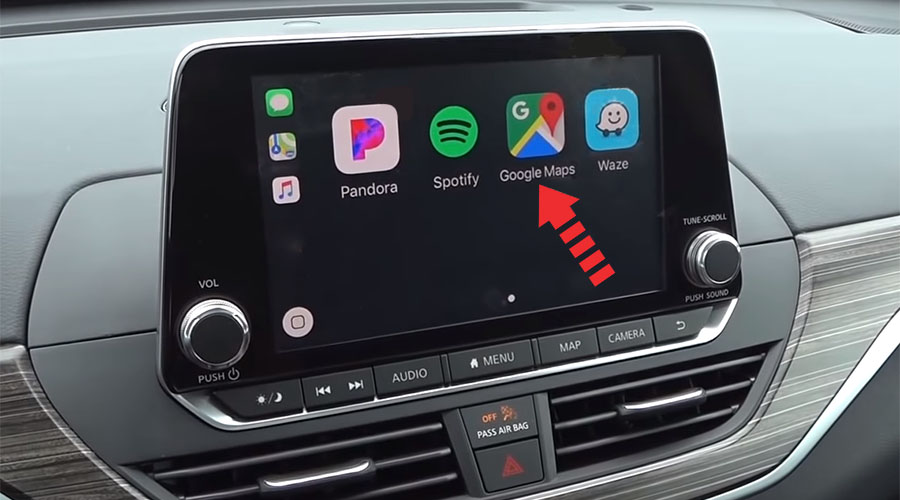
Používání navigace Waze na Nissan Altima s CarPlay
Navigační aplikaci Waze můžete používat v CarPlay, pokud máte na svém iPhonu nainstalovaný operační systém iOS 12 nebo vyšší. Stáhněte a nainstalujte si aplikaci Waze z App Store na svůj iPhone a poté spusťte CarPlay na displeji informačního a zábavního systému Altima. Poté se dotkněte ikony Waze pro spuštění aplikace.
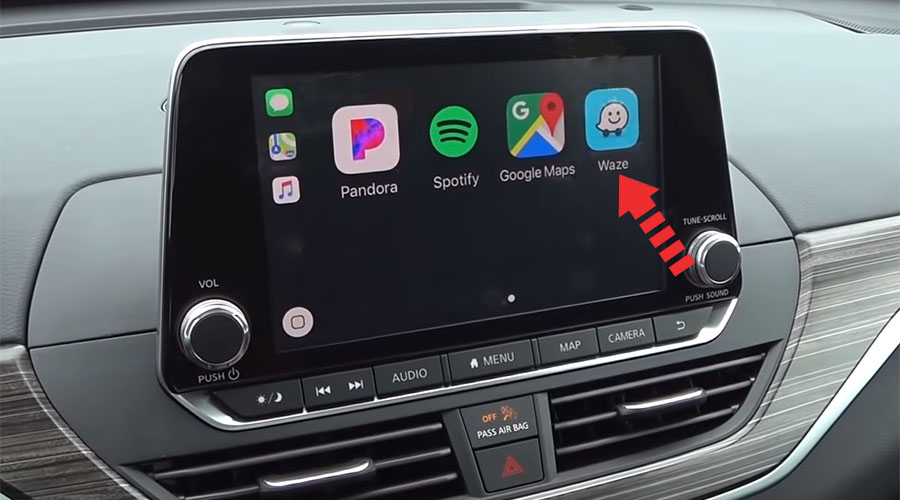
Používání Spotify na Altimě
Pomocí Spotify můžete streamovat hudbu na svém Altimě. Stačí nainstalovat aplikaci Spotify z App Store a její ikona se objeví na displeji infotainmentu, když je CarPlay aktivní.

Pomocí hlasových příkazů můžete přehrávat hudbu handsfree na Spotify se Siri. Stačí na konec přidat „na Spotify“, aby Siri věděla, kterou službu máte na mysli (např. „Ahoj, Siri, přehraj můj seznam skladeb „Your Mix of the Week“ na Spotify“).
Siri umí přehrávat skladby, interprety, alba, seznamy skladeb, podcasty a další. Můžete také „lajkovat“ hudbu, ptát se, co se hraje, a ovládat přehrávání (např. hlasitost, přeskočit skladbu, přehrát/pozastavit).
Nerušte za jízdy
Při řízení mějte oči na silnici. Rychlý pohled na navigační zařízení je samozřejmě povolen, abyste nepřehlédli další křižovatku. Funkci „Nerušit při řízení“ lze aktivovat, aby vás váš iPhone při řízení Altimy nerozptyloval zbytečnými upozorněními. iOS 13 rozšiřuje tuto možnost také na CarPlay. Na iPhonu přejděte do Nastavení > Nerušit, poté přejděte dolů a v části Nerušit při řízení klepněte na „Aktivovat“.
Ne všechny aplikace jsou kompatibilní s CarPlay
Pokud si myslíte, že můžete používat všechny aplikace pro iPhone ve svém Nissanu Altima s CarPlay, pak se mýlíte. Výběr kompatibilních aplikací je omezený a musíte žít s omezeními, zejména s aplikacemi pro messenger. iMessage a WhatsApp lze ovládat téměř výhradně přes Siri. To znamená, že nemůžete vidět svou historii zpráv, ale můžete si nechat pouze číst nové zprávy nebo si zprávy dokonce sami diktovat.
S CarPlay na vaší Altimě lze mimo jiné používat následující aplikace: Hudba, Telefon, Zprávy, Podcasty, Zvukové knihy, Audible, Mapy Google, Sygic TomTomGO, Whatsapp, kalendář, Nastavení, Telegram, Waze, Spotify, TuneIn, Tidal, Pandora, Youtube Music a Amazon Music.
Řazení aplikací v CarPlay
Aplikace CarPlay ve svém zařízení Altima můžete rychle a snadno třídit prostřednictvím svého iPhone. Chcete-li to provést, přejděte na stránku Nastavení > obecně > CarPlaya poté vyberte své vozidlo pod “MOJE AUTA”. Na další obrazovce můžete změnit uspořádání ikon aplikací dotykem a přetažením. Ikony můžete také skrýt tak, že se na nich dotknete tlačítka mínus.

Není žádným překvapením, že aplikace CarPlay je již předinstalovaná v každém moderním vozidle. Pro ty, kteří vlastní auto a používají iPhone jako každodenní řidič, je CarPlay nutností. Může však být frustrující, pokud nefunguje správně bez zjevného důvodu.
Pokud tedy máte vozidlo Nissan a aplikace CarPlay nefunguje, nezoufejte. V tomto článku uvádíme nejrychlejší opravy, které můžete udělat, aby váš Nissan CarPlay znovu fungoval.


Obsah skrýt
Proč CarPlay na vašem Nissanu nefunguje
Existuje několik důvodů, proč aplikace CarPlay na vašem Nissanu nefunguje. Ale než se do toho pustíme, ujistěte se, že nespadáte do následujících případů:
Můj iPhone běží na nejnovější verzi iOS (nebo alespoň iOS 7,1)
Verze iOS starší než 7.1 nejsou podporovány. Pro lepší zážitek z CarPlay vám ve skutečnosti doporučujeme udržovat aktualizovaný OS, protože to poskytne požadované ovladače a software a také potřebné opravy chyb a závad.
Vozidla Nissan, která podporují CarPlay
Nissan Maxima z roku 2017 byl prvním vozidlem Nissan, které podporovalo CarPlay již z továrny. U ostatních modelů doporučujeme navštívit oficiální web Nissan, kde najdete úplný seznam dostupných funkcí pro každý model.
Je CarPlay podporován v mém regionu?
Podobně ne všechny země a regiony podporují CarPlay. Doporučujeme zkontrolovat váš region v seznamu společnosti Apple na jejich oficiálních webových stránkách, protože je zde uvedeno více než 30 zemí včetně Spojeného království, Kanady, Číny, Austrálie a Spojených států.
Pokud nespadáte do žádného z výše uvedených případů a váš CarPlay stále nefunguje, zkuste provést tyto opravy:
Nelze se připojit k bezdrátovému CarPlay
Wireless CarPlay je nová sada funkcí, které byste našli v moderních vozidlech. Pokud máte problém s bezdrátovým připojením iPhonu k Nissans CarPlay, proveďte následující kroky a zjistěte, zda vám to pomůže:
- Povolte na svém iPhonu Wi-Fi a Bluetooth
- Spárujte svůj iPhone s NissanConnect přes Bluetooth
- V rozevírací nabídce potvrďte použití bezdrátového systému CarPlay
Pokud se nepodaří připojit k bezdrátovému CarPlay vašeho auta, doporučujeme zkontrolovat, zda má připojení Bluetooth vašeho iPhonu nejvyšší prioritu, pokud by k vašemu Nissanu bylo současně připojeno jiné zařízení.
Pokud váš model vozu Nissan nepodporuje Wireless CarPlay, doporučujeme pro připojení k informačnímu a zábavnímu systému NissanConnect použít kabel USB.
Nelze se připojit k Wired CarPlay
Pokud váš iPhone není detekován systémem CarPlay, může to být způsobeno především zakázaným CarPlay ve vašem iPhone a/nebo informačním a zábavním systému NissanConnect.
Povolte na svém iPhonu CarPlay a Siri
CarPlay je závislý na hlasových příkazech, takže budete muset mít Siri povolenanebo nebude fungovat podle svého účelu. Doporučujeme mít „Stiskněte Home pro Siri“ funkce povolena. Chcete-li je zapnout, postupujte podle těchto jednoduchých kroků:

- Jdi do nastavení”
- Klepněte na „Čas obrazovky“
- Přejděte na „Omezení obsahu a soukromí“
- Klepněte na „Povolené aplikace“
- Zapněte tlačítka „CarPlay“ a „Siri & Search“.
Povolte CarPlay ve svém informačním a zábavním systému NissanConnect
- Jdi do nastavení”
- Přejděte na „Aplikace“
- Klepněte na „Apple CarPlay“
POZNÁMKA: Rozbalovací seznam je vedle „Povolit po připojení USB” s možnostmi jako „Navzájem si“,”Dotázat se“, a “nikdy“—volba Nikdy zakáže CarPlay a funkce USB portu se poté změní na “pouze nabíjení”.

Pokud je vše povoleno a CarPlay stále nefunguje, zkuste provést tyto kroky:
- Znovu připojte kabel USB
- Klepněte na tlačítko “CarPlayikona” na spouštěcí liště domovské obrazovky displeje infotainmentu.
- Dotkněte se tlačítka „Info“ na spouštěcí liště
- Přejděte na „Aplikace“
- Klepněte na „Apple CarPlay“
Pokud to stále nebude fungovat, můžete zvážit tato řešení:
Zkuste jiný USB kabel nebo USB port
Obvyklé příčiny neschopnosti Wired CarPlay fungovat jsou:
USB kabel
Zvažte použití jiného kabelu USB, protože možná používáte vadný. Při připojování k informačnímu a zábavnímu systému jakéhokoli automobilu doporučujeme použít kabel USB certifikovaný společností Apple.
Port USB
Obvykle by vedle portů, které podporují CarPlay, měla být ikona smartphonu nebo CarPlay. Pokud nevidíte logo a nejste si jisti, který port podporuje CarPlay, podívejte se prosím do manuálu k vašemu modelu auta nebo zkuste zapojit USB kabel jeden po druhém do všech USB portů na palubní desce. a středovou konzolu vašeho Nissanu.
Počkejte, až informační a zábavní systém vašeho NissanConnect dokončí načítání
Většina uživatelů zapojí kabel USB okamžitě, jakmile nastoupí do auta. A to ještě před nastartováním motoru nebo bezprostředně po nastartování motoru. To by obvykle způsobilo problémy s připojením mezi vaším iPhonem a aplikací CarPlay. Důrazně doporučujeme počkat, až systém dokončí načítání, než zapojíte kabel USB.
Restartujte informační a zábavní systém NissanConnect
Někdy je problém menší, než jaký očekáváme. Takže slavný výraz “Zkoušel jsi to vypnout a znovu zapnout?” většinou řeší každý problém. Chcete-li tedy restartovat NissanConnect, jednoduše postupujte podle těchto kroků:

- Stiskněte a podržte vypínač audio systému asi 10 sekund.
- Logo Nissan bude blikat na obrazovce, než úplně ztmavne
- Počkejte, dokud se systém nedokončí restartování
To by mělo fungovat obecně na většině vozidel Nissan. Pokud to pro vás nefunguje, je nejlepší vyhledat uživatelskou příručku vašeho vozu.
Pokud jste již vyzkoušeli všechna řešení, která jsme pro vás připravili, a žádné z nich znovu nezprovoznilo váš Nissan CarPlay, možná je problém v něčem, co by měl řešit certifikovaný technik. V takovém případě je nejlepší přivézt vozidlo Nissan k důvěryhodnému prodejci, aby jej zkontroloval.
Lidé se ptali
Co takhle se podívat na některé z našich odpovědí na související otázky, které obvykle kladou lidé ohledně Nissan CarPlay?
Proč moje služba NissanConnect přestane fungovat?
NissanConnect vyžaduje stabilní připojení k internetu. Pokud se tedy nacházíte v místě, kde má váš poskytovatel mobilních služeb slabý signál, váš NissanConnect nemusí fungovat tak, jak by měl.

Má NissanConnect Apple CarPlay?
Ano, Apple CarPlay je k dispozici ve službách NissanConnect jako standardní funkce zábavy.
Jak si stáhnu CarPlay do svého Nissanu?
Pokud je váš vůz Nissan již kompatibilní s CarPlay, není nutné aplikaci stahovat. U modelů, které nepodporují CarPlay, se můžete rozhodnout upgradovat svůj informační a zábavní systém o moduly třetích stran, které jsou dodávány s předinstalovanou aplikací CarPlay.
Jak aktualizuji svůj Nissan Wireless CarPlay?
- Připojte se k síti Wi-Fi
- Přejděte na „Menu“
- Klepněte na „Informace“
- Klepněte na „Informace o systému“
- Klepněte na „aktualizace softwaru“
Mohu používat Mapy Google na Nissanu s CarPlay?
Ano, Mapy Google pro váš iPhone mohou nyní fungovat ve vašem voze Nissan, protože nejnovější vývoj společnosti Apple na iOS 14 a novějších verzích umožňuje použití mapové služby jeho konkurenta na domovské obrazovce.

Mohu používat aplikaci Waze Navigation na Nissanu s CarPlay?
Ano, Waze spolupracuje s infotainmentem NissanConnect prostřednictvím CarPlay. Je však nutné, aby váš iPhone měl iOS 12 nebo novější.
Jsou všechny aplikace kompatibilní s CarPlay?
Aplikace, které lze používat prostřednictvím CarPlay, jsou omezené. Kromě toho jsou stále přítomna omezení, konkrétně pro aplikace pro messenger, jako je iMessage a WhatsApp, jejichž funkce většinou ovládá Siri. Nové přijaté zprávy vám samozřejmě Siri nahlas přečte, na které můžete reagovat i diktováním.
Kromě těchto náležitostí můžete ve svém Nissanu používat také následující aplikace:
- Apple Music
- Spotify
- Novinky
- Kalendář
- Hudba YouTube
- Podcast
- Audio knihy
- Přejděte do „Nastavení“ vašeho iPhone
- Klepněte na „Obecné“
- Klepněte na „CarPlay“
- Vyberte své vozidlo v „Moje auta“
- Na další obrazovce se můžete začít dotýkat a přetahovat jednotlivé ikony a třídit je.
POZNÁMKA: Ikony můžete také skrýt klepnutím na tlačítko „mínus“.

Reference:
- https://www.wheelsjoint.com/apple-carplay-on-nissan-altima-how-to-connect/
- https://vehq.com/does-nissan-rogue-have-apple-carplay/
- https://www.autonationnissanchandler.com/research/nissan-apple-carplay.htm
- https://www.nissanusa.com/connect/features-apps/wireless-apple-carplay.html
- https://gb.nissanconnect.eu/en-gb/Support/FAQ#AppsFeatures
- https://www.georgehartenissan.com/apple-car-play-nissan/
- https://www.apple.com/ios/feature-availability/#apple-carplay

Jako čtenářsky podporovaný web někdy získáváme provize za odkazy na obchody. Jako spolupracovník Amazon vydělávám z kvalifikovaných nákupů.

- Nejnovější články
- Zásady ochrany osobních údajů
- Kontaktujte nás
















